Cách trở thành Người dùng nội bộ Windows trong Windows 10 PC
Windows 10 có nhiều tính năng mới và được cải tiến nhờ kiểm tra nội bộ và phản hồi. Microsoft đã giới thiệu chương trình nội bộ này với Windows 10 để mọi người dùng Windows chính hãng có thể thử tất cả các tính năng và cải tiến mới nhất trước khi chúng sẵn sàng cho công chúng. Họ sẽ có thể báo cáo lỗi hoặc sự cố và thậm chí cung cấp phản hồi về một số tính năng nhất định. Tôi muốn trải nghiệm các tính năng mới, muốn báo cáo lỗi và cung cấp phản hồi, dưới đây là cách bạn có thể trở thành người trong cuộc trong Windows 10.
Những điều cần biết trước khi trở thành người trong cuộc
1. Bạn nên có một tài khoản Microsoft để tham gia vào chương trình Windows 10 Insider.
2. Các bản xây dựng mà người trong cuộc nhận được không ổn định và không bao giờ nên được sử dụng trên các máy bạn sử dụng hàng ngày.
3. Nếu bạn muốn ngừng trở thành người trong cuộc, bạn cần phải chọn không tham gia và sau đó cài đặt phiên bản ổn định của Windows 10. Bạn sẽ không thể đơn giản hạ cấp từ bản dựng hiện có.
4. Để thử bản dựng nội bộ, bạn cần phải là người dùng Windows 10 chính hãng và nên kích hoạt bản sao Windows 10 của bạn. Quy tắc kích hoạt chung sẽ áp dụng ngay cả khi bạn đang sử dụng máy ảo.
5. Tất nhiên, bạn nên luôn sao lưu dữ liệu của mình.
Tham gia Chương trình người dùng nội bộ của Windows 10
Tham gia chương trình Windows 10 Insider khá dễ dàng. Để bắt đầu, hãy khởi chạy ứng dụng Cài đặt bằng cách nhấn phím tắt "Win + I." Bây giờ, điều hướng đến "Cập nhật và bảo mật" và sau đó đến "Chương trình người dùng nội bộ Windows".
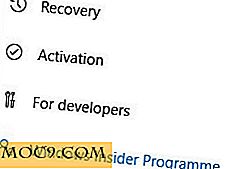
Trên bảng bên phải, nhấp vào nút “Liên kết tài khoản Microsoft” để tiếp tục. Nếu bạn đã liên kết tài khoản của mình, hãy làm theo các bước tiếp theo.

Bây giờ, nhập thông tin đăng nhập tài khoản Microsoft của bạn và nhấp vào nút "Tiếp theo".

Nếu bạn đang sử dụng xác thực hai bước như tôi, hãy nhập mã để tiếp tục.

Đối với các biện pháp bảo mật, Windows sẽ yêu cầu mật khẩu tài khoản người dùng cục bộ hiện tại của bạn. Chỉ cần nhập mật khẩu tài khoản người dùng cục bộ và nhấp vào nút “Tiếp theo” để tiếp tục.

Đó là nó. Khi bạn đã hoàn tất việc liên kết tài khoản Microsoft của mình, đây là hình thức của nó. Nhấp vào nút "Bắt đầu".

Windows sẽ hiển thị cho bạn một thông điệp cảnh báo nhỏ. Đọc qua nó và nhấp vào nút "Tiếp theo" để tiếp tục.

Như đã đề cập trước đó, nếu bạn muốn ngừng nhận nội bộ xây dựng, sau đó bạn có thể phải cài đặt lại Windows 10. Đó là những gì thông báo này cho bạn biết. Nhấp vào nút "Xác nhận".

Bây giờ khởi động lại hệ thống của bạn bằng cách nhấp vào nút "Khởi động lại ngay bây giờ".

Sau khi khởi động lại, hãy mở ứng dụng Cài đặt và điều hướng đến “Cập nhật và bảo mật” rồi đến “Chương trình người dùng nội bộ của Windows”. Ở đây, trên bảng điều khiển bên phải, bạn có thể chọn tần suất bạn muốn nhận nội bộ được tạo. Theo mặc định, nó được đặt thành “Release Preview.” Bạn có thể thay đổi tần số xây dựng bằng cách thay đổi tùy chọn từ “Release Preview” thành “Fast” hoặc “Slow”. Như bạn thấy, tôi đã chọn tùy chọn Fast Ring .
Hhere là những gì các tần số xây dựng thực sự có nghĩa là:
- Nhanh: Vòng nhanh cho phép bạn tạo các bản dựng mới khi Microsoft phát hành chúng. Thông thường, bạn sẽ nhận được một bản dựng mới mỗi tuần hoặc hai lần. Như bạn có thể nói, các bản dựng này rất không ổn định và sẽ có nhiều lỗi. Tuy nhiên, bạn có thể thử và thử nghiệm các tính năng và cải tiến mới trước bất kỳ ai khác.
- Chậm: Việc xây dựng vòng chậm sẽ ổn định hơn nhiều vì chúng đã được thử và đưa vào thử nghiệm bởi người dùng chuông nhanh. Các lỗi vòng chậm sẽ có hầu hết các lỗi nghiêm trọng bị đè bẹp. Trong vòng chậm, bạn sẽ nhận được các bản dựng mới mỗi tháng hoặc hai lần.
- Xem trước bản phát hành: Bản dựng Xem trước bản phát hành ổn định hơn và an toàn hơn nhiều khi chúng được kiểm tra bởi cả người dùng Fast và Slow ring. Thông thường, bản phát hành bản xem trước bản phát hành là các bản dựng được phát hành ngay trước bản phát hành công khai.

Từ thời điểm này trở đi bạn là người trong cuộc và sẽ nhận được các bản dựng mới tùy thuộc vào lựa chọn vòng của bạn. Sau khi trở thành người trong cuộc, có thể mất chút thời gian để có được bản dựng. Hãy kiên nhẫn chờ đợi cho đến khi bạn nhận được thông báo.
Chọn không tham gia Chương trình nội bộ của Windows 10
Nếu bạn muốn chọn không tham gia chương trình Người dùng nội bộ của Windows 10, hãy mở bảng chương trình Windows Insider trong ứng dụng Cài đặt và sau đó nhấp vào nút “Dừng bản xem trước nội dung xem trước”.

Nói chung, bạn có thể tạm thời ngừng nhận nội bộ xây dựng bằng cách chọn số ngày từ trình đơn thả xuống. Nếu bạn muốn chọn không tham gia hoàn toàn, hãy nhấp vào liên kết "Cần ngừng hoàn thành xây dựng Insider hoàn toàn?"

Trong màn hình tiếp theo, nhấp vào nút "Xác nhận".

Khởi động lại hệ thống của bạn và bạn sẽ tốt. Tuy nhiên, bạn vẫn đang trong quá trình xây dựng cuối cùng, vì vậy bạn có thể muốn cài đặt lại Windows 10 để hạ cấp xuống phiên bản ổn định công khai hiện tại.

Hãy bình luận bên dưới chia sẻ suy nghĩ và trải nghiệm của bạn về việc trở thành Người dùng nội bộ Windows.







